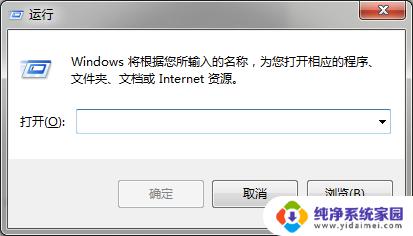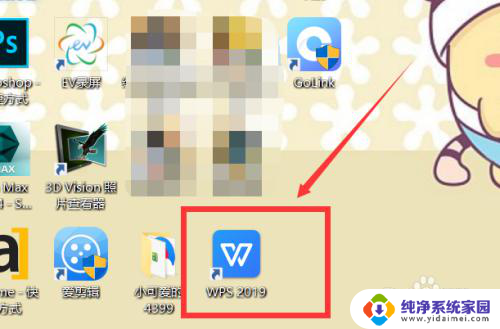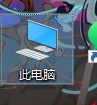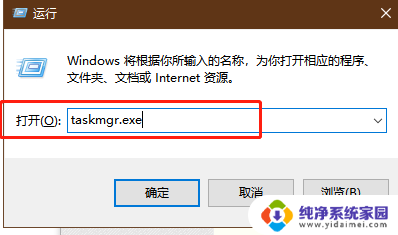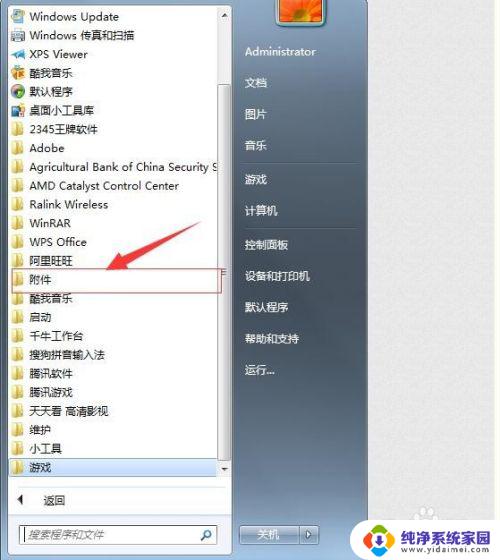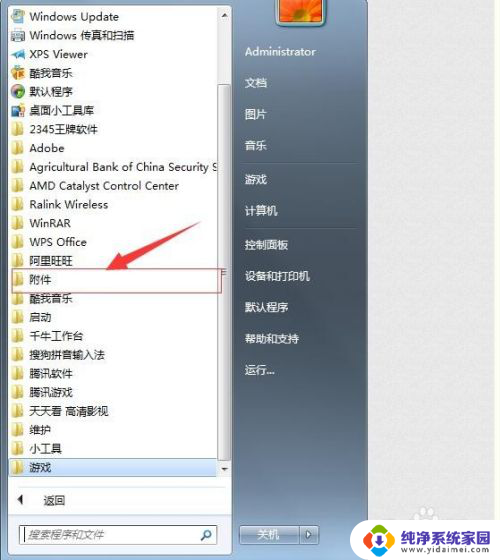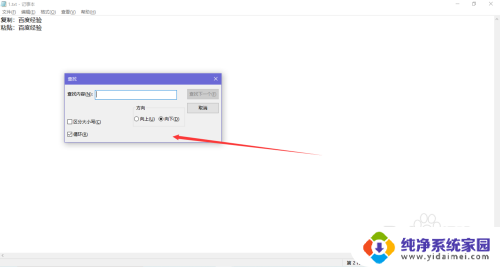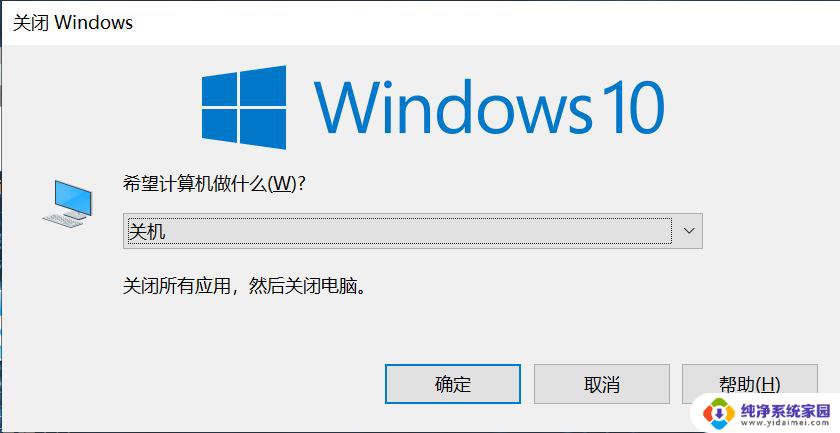windows+e组合键无反应 Win E快捷键不能打开计算机的修复步骤
windows+e组合键无反应,近日一些windows用户反映,使用Win+E快捷键无法打开计算机,这给计算机用户的使用带来了不小的麻烦。经过对此问题的研究,我们发现可能是系统文件丢失或者被病毒感染导致的。在本文中我们将分享一些修复这一问题的步骤。
操作方法:
1.同时按下Win+R组合键或者在“开始”搜索栏中键入regedit.exe,回车,即打开注册表编辑器

2. 在“注册表编辑器”窗口,依次找到并点击HKEY_CLASSES_ROOT\Folder\shell\explore\command
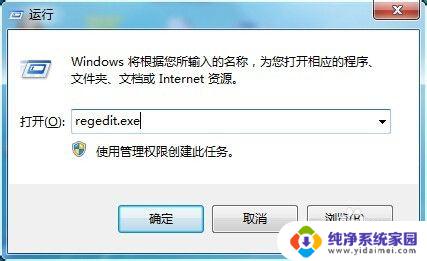
3.点击“command”,并在右栏双击打开DelegateExecute

4.确定DelegateExecute数值数据栏中的内容是否为{11dbb47c-a525-400b-9e80-a54615a090c0}。如果不是,请输入 替换内容{11dbb47c-a525-400b-9e80-a54615a090c0} ,再“确定”保存
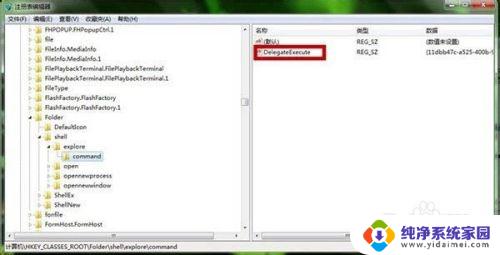
5.在win7中出现Win+E快捷组合键无法使用的问题,对于经常使用快捷键的用户无非是一个打击。那么我们可以通过教程中的修改注册表来进行解决无法打开使用的问题,在修改之后要记得“保存”哦。 通过注册表编辑器就对DelegateExecute默认值进行修改,那么就可以轻松解决Win+E快捷键无法使用的问题

以上就是Windows+E组合键无反应的全部解决方案,需要的用户可以按照以上步骤操作,希望本文对大家有所帮助。